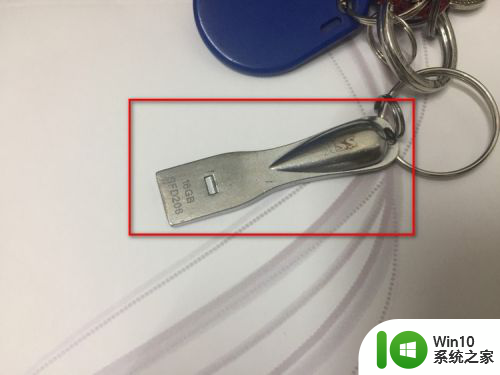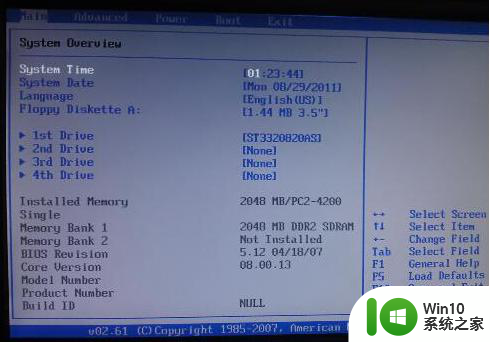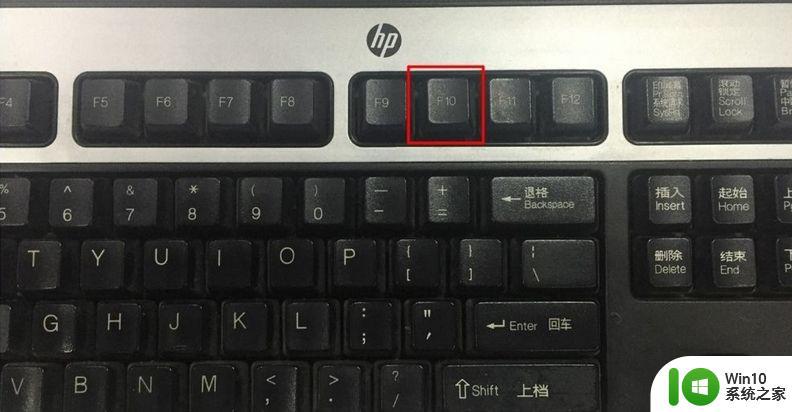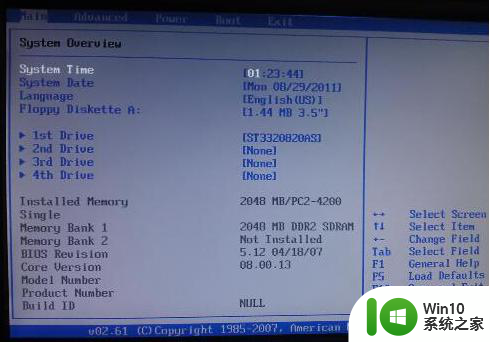惠普电脑按什么键设置U盘启动 惠普电脑U盘快捷启动按键是F几
更新时间:2023-12-29 14:04:39作者:jiang
惠普电脑作为全球领先的计算机品牌之一,其各种功能和设置一直备受用户关注,在使用惠普电脑时,我们经常会遇到需要使用U盘进行启动的情况。惠普电脑中该如何设置U盘启动呢?其U盘快捷启动按键是F几呢?这些问题困扰着很多惠普电脑用户。下面我们将一一解答,帮助大家轻松设置U盘启动,提高工作效率。
具体步骤如下:
1、如果是惠普台式机,在开机时按ESC调出启动菜单,有些则是F12或F9;
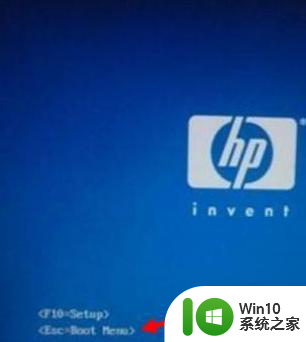
2、在启动菜单中,SATA表示本地硬盘,CD/DVD表示光盘,USB表示U盘;
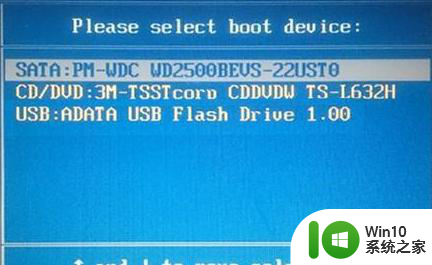
3、如果是惠普笔记本,在开机时按F9调出启动菜单,或者先按ESC进入下面的界面;
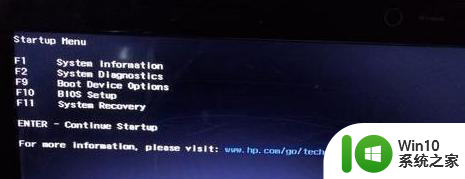
4、接着再按F9打开启动项管理器,选择USB项就是U盘启动;
5、如果是预装win8/win10的机型,需重启按F10进BIOS进行修改。
以上就是惠普电脑如何设置U盘启动的全部内容,如果你遇到这种情况,可以按照以上方法解决,希望这些方法能对大家有所帮助。